win7怎么看自己电脑的域名地址 电脑win7如何看本机域名
更新时间:2023-02-12 12:05:17作者:jiang
每一台计算机都是有属于自己的本机域名,也就是dns,但是有时候我们在进行一些操作的时候,需要知道自己的本机域名地址才能进行操作,可是很多电脑win7系统用户不知道要如何看本机域名,就此问题现在随小编一起来看看win7看自己电脑的域名地址的详细方法。
具体步骤如下:
1.打开电脑以后,在左下角信号符号那里点击一下,打开【网络和共享中心】,如下图所示。
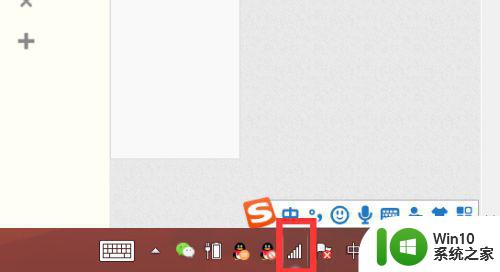
2.打开【网络和共享中心】以后,点击【控制面板主页】按钮,如下图所示。
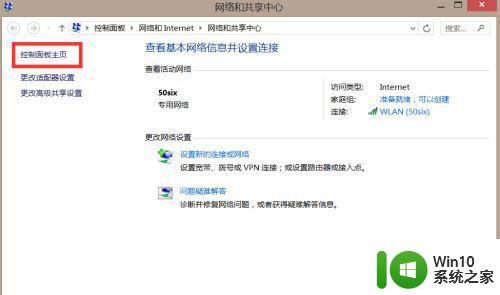
3.在【控制面板】主页中,点击【网络和Internet】选项,如下图所示。
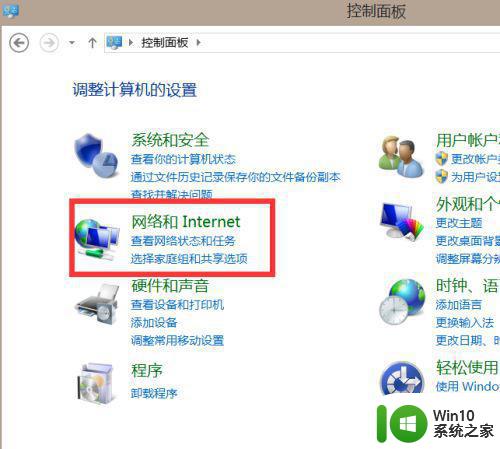
4.在【网络和Internet】主页面点击【查看网络状态和任务】这个按钮,如下。
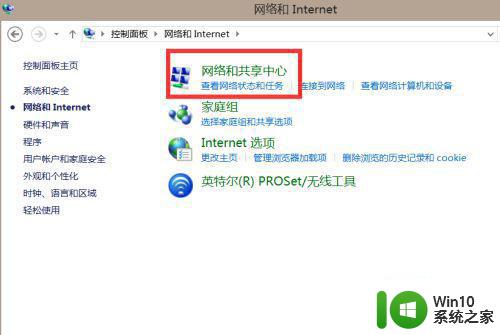
5.点击左边的【更改适配器设置】按钮,进入其主页面。其实可以从一开始就进入这个页面,但是为了有些系统一致,所以本文从头开始一步步操作下来。
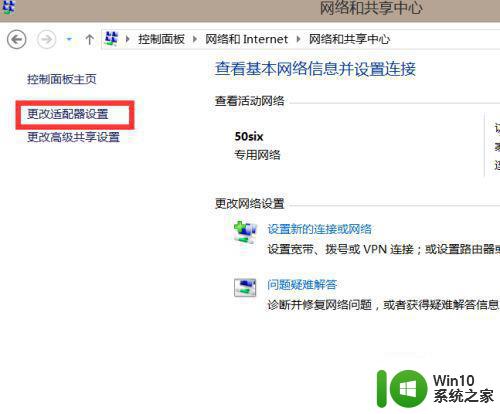
6.接着就可以在【WLAN】这个无线网络链接的图标中点击上面的【查看此连接的状态】,在弹出来的新对话框中选中【属性】-【Internet协议版本6】即可看到里面DNS地址的具体配置情况了。
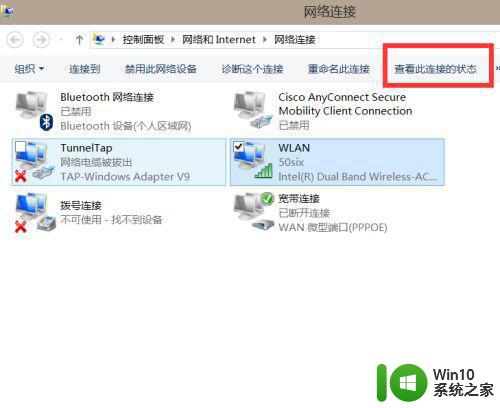
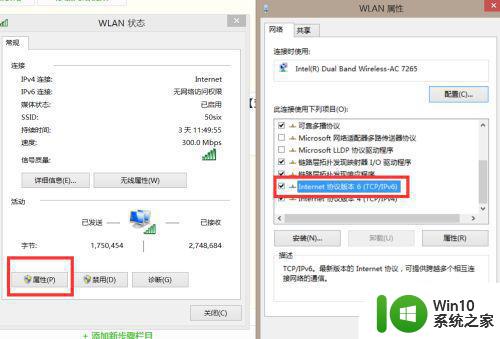
上述就是win7怎么看自己电脑的域名地址的详细内容,还不知道如何查看的用户们可以按照上面的方法步骤来进行查看即可,希望可以帮助到大家。
win7怎么看自己电脑的域名地址 电脑win7如何看本机域名相关教程
- win7电脑查看对方计算机的名称的方法 Win7电脑如何查看局域网中其他计算机的名称
- win7查看电脑IP的办法 win7系统如何查看本机IP地址
- win7怎么查看本机ip地址 win7如何查看本机ip地址
- win7电脑网页显示域名解析错误如何修复 win7电脑网页无法解析域名怎么办
- win7台式电脑ip地址在哪看 win7本地ip地址查看方法
- 查看电脑mac地址cmd命令 win7怎么查找本机的MAC地址
- win7电脑网卡mac地址如何查看 win7网卡mac地址怎么查
- win7 ip地址查看方法 win7怎么查看本机IP地址
- win7无法发现其他局域网内的电脑怎么解决 在win7系统中如何设置才能看到局域网内的其他计算机
- Win7系统如何在局域网里隐藏计算机名称 Win7系统如何隐藏计算机名称在局域网中
- windows7如何查看主机名的步骤 win7查看主机名的详细图文教程
- win7怎么查看本机电脑显卡 win7本机电脑显卡查看方法
- window7电脑开机stop:c000021a{fata systemerror}蓝屏修复方法 Windows7电脑开机蓝屏stop c000021a错误修复方法
- win7访问共享文件夹记不住凭据如何解决 Windows 7 记住网络共享文件夹凭据设置方法
- win7重启提示Press Ctrl+Alt+Del to restart怎么办 Win7重启提示按下Ctrl Alt Del无法进入系统怎么办
- 笔记本win7无线适配器或访问点有问题解决方法 笔记本win7无线适配器无法连接网络解决方法
win7系统教程推荐
- 1 win7访问共享文件夹记不住凭据如何解决 Windows 7 记住网络共享文件夹凭据设置方法
- 2 笔记本win7无线适配器或访问点有问题解决方法 笔记本win7无线适配器无法连接网络解决方法
- 3 win7系统怎么取消开机密码?win7开机密码怎么取消 win7系统如何取消开机密码
- 4 win7 32位系统快速清理开始菜单中的程序使用记录的方法 如何清理win7 32位系统开始菜单中的程序使用记录
- 5 win7自动修复无法修复你的电脑的具体处理方法 win7自动修复无法修复的原因和解决方法
- 6 电脑显示屏不亮但是主机已开机win7如何修复 电脑显示屏黑屏但主机已开机怎么办win7
- 7 win7系统新建卷提示无法在此分配空间中创建新建卷如何修复 win7系统新建卷无法分配空间如何解决
- 8 一个意外的错误使你无法复制该文件win7的解决方案 win7文件复制失败怎么办
- 9 win7系统连接蓝牙耳机没声音怎么修复 win7系统连接蓝牙耳机无声音问题解决方法
- 10 win7系统键盘wasd和方向键调换了怎么办 win7系统键盘wasd和方向键调换后无法恢复
win7系统推荐
- 1 风林火山ghost win7 64位标准精简版v2023.12
- 2 电脑公司ghost win7 64位纯净免激活版v2023.12
- 3 电脑公司ghost win7 sp1 32位中文旗舰版下载v2023.12
- 4 电脑公司ghost windows7 sp1 64位官方专业版下载v2023.12
- 5 电脑公司win7免激活旗舰版64位v2023.12
- 6 系统之家ghost win7 32位稳定精简版v2023.12
- 7 技术员联盟ghost win7 sp1 64位纯净专业版v2023.12
- 8 绿茶ghost win7 64位快速完整版v2023.12
- 9 番茄花园ghost win7 sp1 32位旗舰装机版v2023.12
- 10 萝卜家园ghost win7 64位精简最终版v2023.12